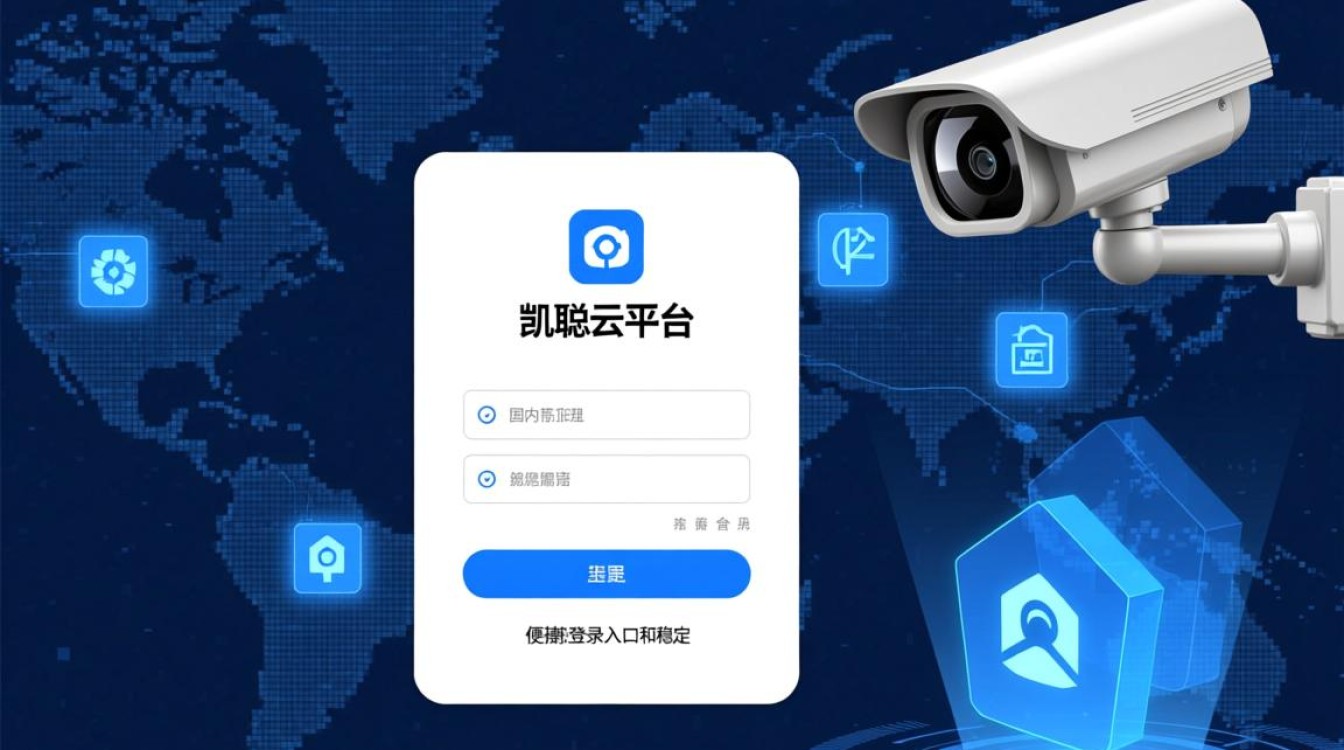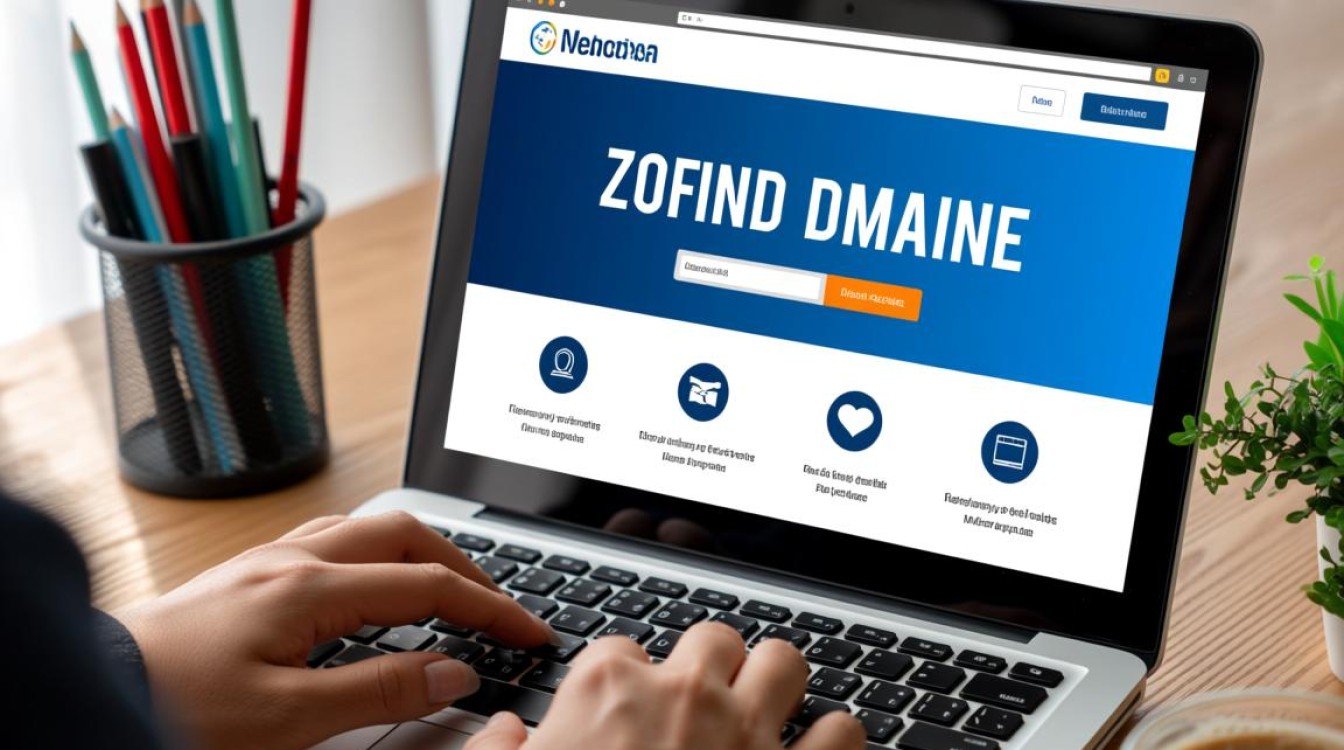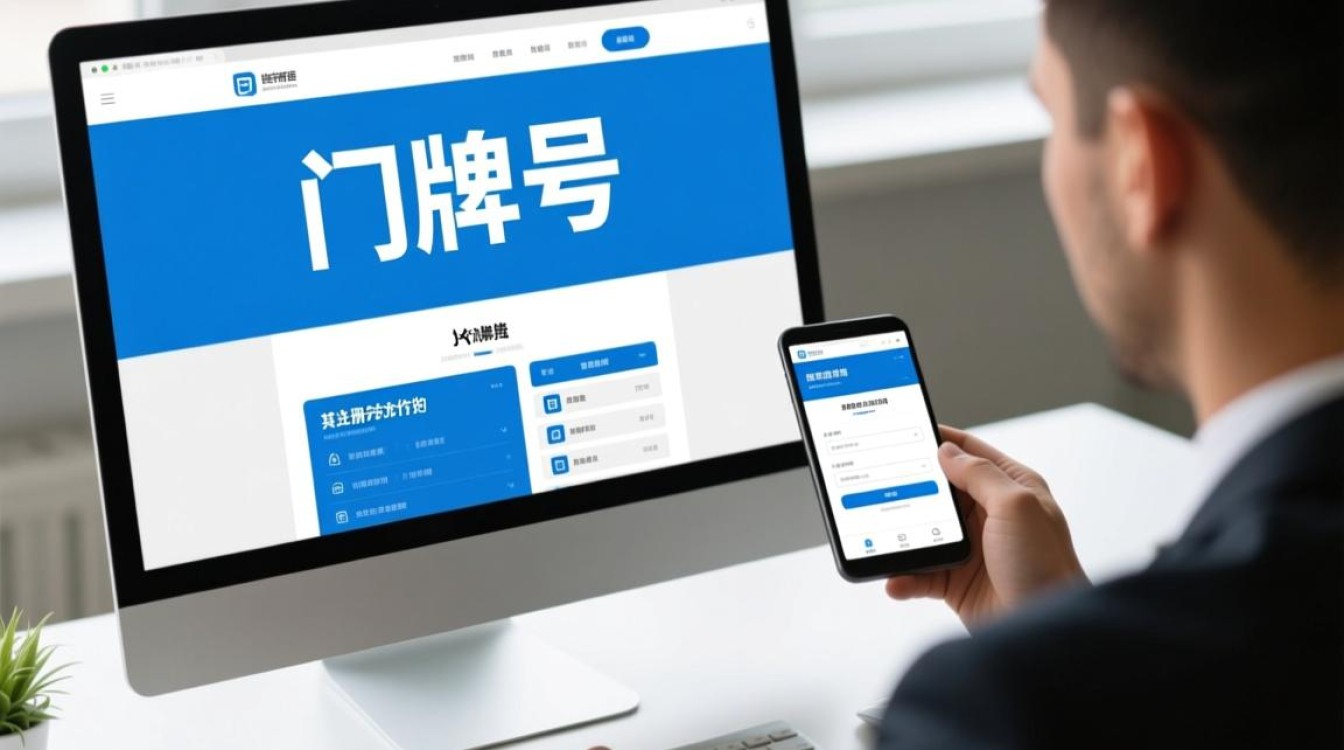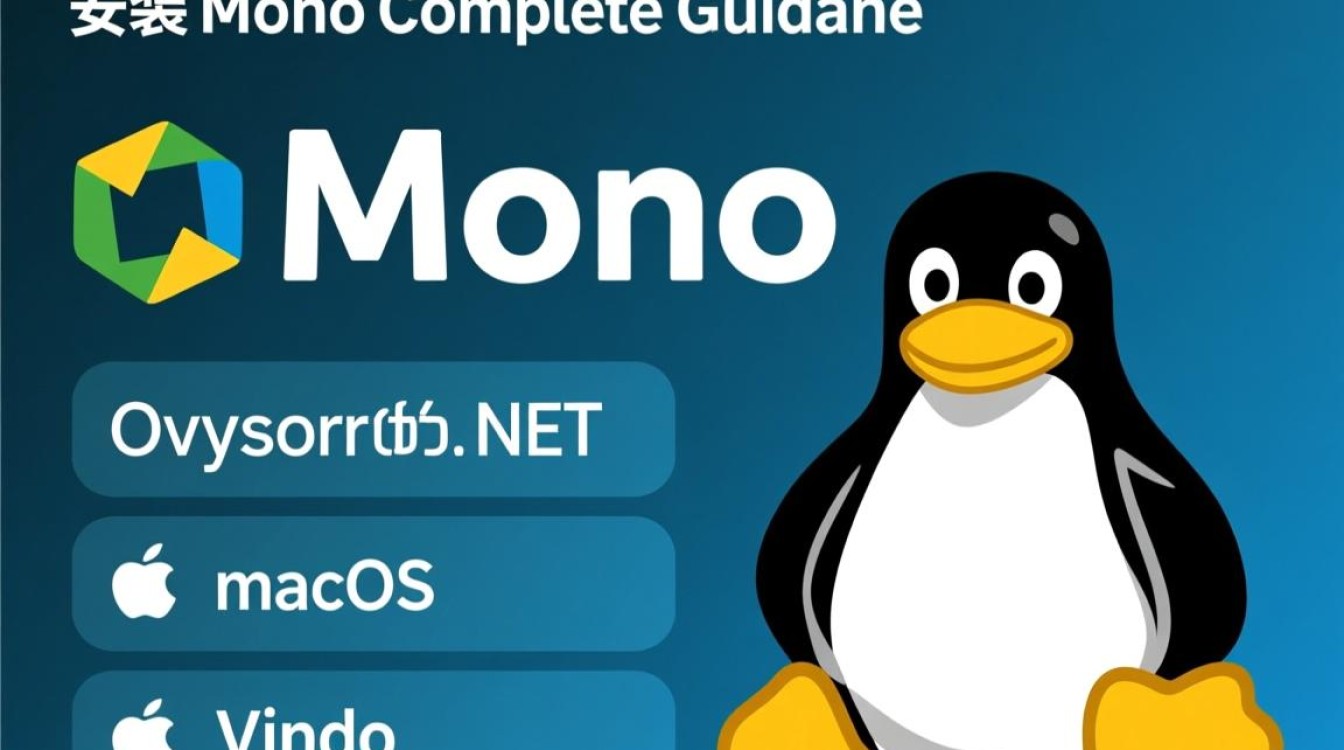路由器修改域名解析是网络管理中一项实用技能,能帮助用户优化网络访问、实现内网穿透或屏蔽不良网站,本文将从原理、操作步骤、应用场景及注意事项四个方面,详细解析这一操作。

域名解析的基本原理
域名解析是将人类可读的域名(如www.example.com)转换为机器可识别的IP地址(如192.0.2.1)的过程,默认情况下,路由器会自动使用ISP(互联网服务提供商)提供的DNS服务器完成解析,但用户可通过修改路由器的DNS设置,指定自定义的DNS服务器或配置特定域名的解析规则,从而实现对网络流量的精准控制。
路由器修改域名解析的步骤
-
登录路由器管理界面
在浏览器中输入路由器的默认网关地址(如192.168.1.1或192.168.0.1),使用管理员账号和密码登录,若忘记登录信息,可查看路由器底部标签或重置路由器。 -
进入DNS设置选项
在管理界面中,找到“网络设置”“DHCP设置”或“高级设置”等菜单,不同品牌路由器的路径可能略有差异,目标定位到“DNS服务器”相关选项。
-
选择配置模式
- 修改全局DNS:在“DNS服务器”选项中手动输入公共DNS地址(如Google DNS:8.8.8.8或Cloudflare DNS:1.1.1.1),所有设备将通过此DNS解析域名。
- 配置静态DNS:为特定域名指定固定IP地址,例如将内网服务器的域名(如nas.local)指向本地IP(192.168.1.100)。
- 启用DNS转发:部分路由器支持将特定域名的解析请求转发至指定DNS服务器,适用于企业级场景。
-
保存并重启路由器
完成设置后点击“保存”,路由器可能会提示重启以使配置生效,重启后,设备的DNS解析规则将更新。
常见应用场景
- 加速网络访问:使用低延迟的公共DNS(如114.114.114.114)可提升网站打开速度,尤其对访问国外资源的用户效果显著。
- 内网服务访问:通过为内网设备(如NAS、摄像头)配置固定域名解析,无需记忆IP地址即可通过局域网访问。
- 屏蔽不良网站:在路由器中将恶意域名解析至空IP地址(0.0.0.0),可阻止所有连接该域名的设备访问。
- 实现DDNS动态域名解析:结合动态DNS服务(如花生壳),为动态IP地址绑定固定域名,便于远程访问家庭服务器。
注意事项
- DNS缓存影响:修改DNS后,设备可能因缓存旧记录导致解析失败,可通过刷新DNS缓存(Windows中执行
ipconfig /flushdns)或重启设备解决。 - 配置准确性:错误的DNS设置可能导致网络异常,例如将关键域名(如www.baidu.com)指向错误IP会使网页无法打开。
- 安全性考量:避免使用来源不明的DNS服务器,以防DNS劫持或隐私泄露,建议选择信誉良好的服务商。
- 备份原始配置:修改前建议记录原始DNS设置,以便出现问题时快速恢复。
通过合理配置路由器的域名解析功能,用户不仅能优化网络体验,还能实现更灵活的流量管理,无论是家庭用户还是企业网络管理员,掌握这一技能都能为日常使用带来便利。